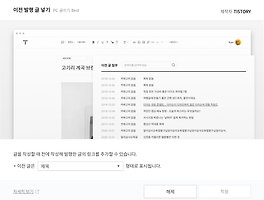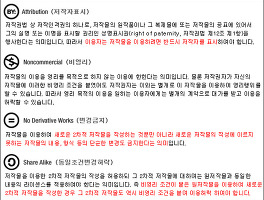안녕하세요. TISTORY입니다.
티스토리 블로거 여러분들이 조금 더 쉽고 편안하게 Daum view로 쉽게 기사를 송고할 수 있도록 플러그인을 제공합니다. Daum view 플러그인으로 더욱 편하게 기사를 보내보세요!
◈ Daum view란?
내 블로그에 올린 글이 많은 사람들이 읽는 기사가 되고 이슈가 되는 서비스를 제공합니다. 1인 미디어의 현재와 미래와 함께 합니다. Daum view에 가입하시면 쉽게 view로 블로그 글을 보내실 수 있습니다. ☞ Daum view 가입하기 (티스토리로 view 가입방법 안내)
◈ Daum view 플러그인이란?
Daum view 플러그인은 티스토리 블로거 여러분이 블로그에서 포스트를 작성하여 등록하는 동시에 바로 Daum view로 보낼 수 있도록 도와주는 기능입니다.
① Daum view 플러그인 사용하기
Daum view에서 가입을 신청하신 뒤, 등록하신 티스토리 블로그 관리자 화면의 플러그인 목록(정렬에서 '기타'로 찾으시면 더욱 쉽습니다)에서 Daum view 플러그인을 사용으로 설정해 주세요. (Daum view 플러그인 클릭 상태에서 하단의 '사용' 버튼을 클릭하시면 바로 좌측에 체크표시와 함께 사용중 상태로 변경됩니다)

② 글쓰기 화면에서 바로 기사보내기
Daum view 플러그인을 사용하시면 글쓰기 화면의 아래에서 보내시려는 카테고리를 선택하시면 글 등록과 동시에 Daum view로 발행됩니다. (저장시 글 설정이 '공개' 또는 '발행'이어야 합니다)
1) Daum view에 가입하지 않은 경우 가입하기로 안내합니다.
Daum view는 가입하신 분만 '기사보내기'가 가능합니다. 먼저 Daum view에 가입해 주세요! (Daum view 가입하는 법)

2) Daum view에 가입한 경우 카테고리 선택을 하실 수 있습니다.
플러그인을 사용하시는 경우, 최초 송고 시 송고과 인증이 함께 이루어지므로, 가입 후 본인의 블로그임을 확인하는 '트랙백인증'을 하지 않으셔도 됩니다. 글을 작성하시면서 원하는 카테고리를 선택하시고 글을 저장하시면 됩니다.

3) 기사를 보낸 글을 수정할 경우 화면
이미 Daum view로 송고한 경우에는 어떤 채널로 송고되었는지 표기됩니다.

③ 플러그인 100% 활용하기
Daum view 플러그인에서 설정을 클릭하시면 Daum view의 소식들을 티스토리 블로그의 사이드바로 설정이 가능합니다. 내가 보낸 기사와 Daum view 베스트를 사이드바로 설정해 보세요!
◈ Daum view에서 활동하시는 블로거 (Daum view 제공)
블로거들의 이야기가 직접 기사가 되고, 우리의 이야기들을 더 많은 분들이 들을 수 있도록 하오니, 티스토리와 Daum view에 많은 관심 부탁드립니다.
TISTORY 올림
티스토리 블로거 여러분들이 조금 더 쉽고 편안하게 Daum view로 쉽게 기사를 송고할 수 있도록 플러그인을 제공합니다. Daum view 플러그인으로 더욱 편하게 기사를 보내보세요!
◈ Daum view란?
내 블로그에 올린 글이 많은 사람들이 읽는 기사가 되고 이슈가 되는 서비스를 제공합니다. 1인 미디어의 현재와 미래와 함께 합니다. Daum view에 가입하시면 쉽게 view로 블로그 글을 보내실 수 있습니다. ☞ Daum view 가입하기 (티스토리로 view 가입방법 안내)
◈ Daum view 플러그인이란?
Daum view 플러그인은 티스토리 블로거 여러분이 블로그에서 포스트를 작성하여 등록하는 동시에 바로 Daum view로 보낼 수 있도록 도와주는 기능입니다.
① Daum view 플러그인 사용하기
Daum view에서 가입을 신청하신 뒤, 등록하신 티스토리 블로그 관리자 화면의 플러그인 목록(정렬에서 '기타'로 찾으시면 더욱 쉽습니다)에서 Daum view 플러그인을 사용으로 설정해 주세요. (Daum view 플러그인 클릭 상태에서 하단의 '사용' 버튼을 클릭하시면 바로 좌측에 체크표시와 함께 사용중 상태로 변경됩니다)

블로그관리자 > 플러그인목록
② 글쓰기 화면에서 바로 기사보내기
Daum view 플러그인을 사용하시면 글쓰기 화면의 아래에서 보내시려는 카테고리를 선택하시면 글 등록과 동시에 Daum view로 발행됩니다. (저장시 글 설정이 '공개' 또는 '발행'이어야 합니다)
1) Daum view에 가입하지 않은 경우 가입하기로 안내합니다.
Daum view는 가입하신 분만 '기사보내기'가 가능합니다. 먼저 Daum view에 가입해 주세요! (Daum view 가입하는 법)

Daum view 가입 안내
2) Daum view에 가입한 경우 카테고리 선택을 하실 수 있습니다.
플러그인을 사용하시는 경우, 최초 송고 시 송고과 인증이 함께 이루어지므로, 가입 후 본인의 블로그임을 확인하는 '트랙백인증'을 하지 않으셔도 됩니다. 글을 작성하시면서 원하는 카테고리를 선택하시고 글을 저장하시면 됩니다.

글쓰기창 하단 > Daum view로 보내기
3) 기사를 보낸 글을 수정할 경우 화면
이미 Daum view로 송고한 경우에는 어떤 채널로 송고되었는지 표기됩니다.
③ 플러그인 100% 활용하기
Daum view 플러그인에서 설정을 클릭하시면 Daum view의 소식들을 티스토리 블로그의 사이드바로 설정이 가능합니다. 내가 보낸 기사와 Daum view 베스트를 사이드바로 설정해 보세요!
- My View : 본인이 Daum view로 보낸 기사 목록을 보여줍니다.
- Daum view 베스트: 현재 Daum view의 베스트로 선정된 기사 목록을 보여줍니다.
◈ Daum view에서 활동하시는 블로거 (Daum view 제공)
- 사야까님의 내 눈으로 본 한국, 한국인.... | Daum view 기사보기 ▶
- 당그니님의 당그니의 일본표류기 | Daum view 기사보기 ▶
- 양깡님의 Korean Healthlog | Daum view 기사보기 ▶
- 익스트림무비님의 재미있는 영화 블로그! 익스트림무비 | Daum view 기사보기 ▶
- Napaj님의 Napaj | Daum view 기사보기 ▶
- Rokea님의 유멘시아 Umentia.com| Daum view 기사보기 ▶
- 마래바님의 『한』가족Daum view 기사보기 ▶
- 영민C님의 :: 영민C :: | Daum view 기사보기 ▶
- 라디오키즈님의 라디오키즈@LifeLog| Daum view 기사보기 ▶
- 3M興業(흥UP)님의 3 M 興 業 (흥 UP) | Daum view 기사보기 ▶
- 레이님의 레이의 콘텐츠 유토피아| Daum view 기사보기 ▶
- 아해소리님의 아해소리| Daum view 기사보기 ▶
- 재딘님의 재딘의 망상공작소| Daum view 기사보기 ▶
- 탱굴님의 tangul.com| Daum view 기사보기 ▶
- 짠이아빠님의 Zoominsky S2| Daum view 기사보기 ▶
- 캣아이님의 cateye의 블루스토리| Daum view 기사보기 ▶
- 맨큐님의 한없이 투명에 가까운 블루| Daum view 기사보기 ▶
- 달룡이네집님의 {달룡이네집} | Daum view 기사보기 ▶
- isss님의 ISSSSSUE| Daum view 기사보기 ▶
- 이블리나님의 EVELINA's 귀찮은 세상| Daum view 기사보기 ▶
블로거들의 이야기가 직접 기사가 되고, 우리의 이야기들을 더 많은 분들이 들을 수 있도록 하오니, 티스토리와 Daum view에 많은 관심 부탁드립니다.
TISTORY 올림